**** bijgewerkt op 26 mei 2020 ****
Videodiavoorstellingen zijn een geweldige manier om snel uw punt in het meest visuele formaat over te brengen. Meestal kort en bondig, kunnen video-diavoorstellingen voor bijna elk onderwerp worden gemaakt en boeiende inhoud maken voor sociale media of een blog. Of u nu uw product wilt laten zien of foto's van uw vakantie wilt samenvoegen, met videodiavoorstellingen kunt u van een heleboel afbeeldingen of video's een opwindende productie maken.
Dus hoe maak je precies video-diavoorstellingen? Het Clipchamp Create-videobewerkingsplatform biedt een gemakkelijke manier om gratis videodiavoorstellingen te maken!
Hier leest u hoe u online videodiavoorstellingen maakt
Stap 1. Ga naar Clipchamp Create.
Log in of maak een gratis account aan bij Clipchamp.
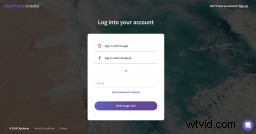
Stap 2:Start een nieuw project
Klik op project starten en geef je video een titel. Selecteer de afmetingen die je voor je video wilt hebben. Vierkante video's of verticale video's zijn het beste voor sociale media, terwijl breedbeeldvideo's het beste zijn voor YouTube.
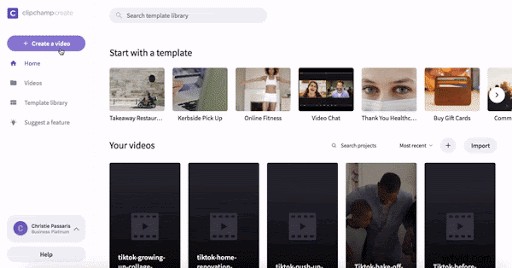
Stap 3:Media toevoegen
Sleep uw bestaande afbeeldingen of video's naar de bibliotheek, of blader door ons enorme aanbod aan gratis stockfoto's om de perfecte professioneel opgenomen video voor uw diavoorstelling te vinden. Je kunt nu je video's naar de tijdlijn slepen en neerzetten en een aantal snelle bewerkingen uitvoeren, zoals bijsnijden, bijsnijden, filters toevoegen en de snelheid aanpassen.
Stap 4:Titels toevoegen
Voeg wat instructietekst toe aan je video's door titels te gebruiken. Clipchamp biedt een aantal verschillende stijlen van titels om uit te kiezen. We raden aan om 'Quick Peek' te gebruiken voor de introtitel en vervolgens eventuele lagere derde titels voor elke dia. Sleep uw titels boven uw video op het punt waar u deze wilt laten verschijnen. Klik op de titeltegel om de tekst, kleuren en lettertypen te wijzigen. U kunt de zijkanten van de tegel naar binnen slepen om de duur korter te maken.
Stap 5:Achtergrondmuziek toevoegen
Blader door de stock-audiobibliotheek voor een aantal unieke achtergrondtracks om uw diavoorstelling nog aantrekkelijker te maken. Zoek op trefwoorden als 'fun' of 'happy pop' voor een aantal opzwepende nummers. Nadat je je track aan de bibliotheek hebt toegevoegd, sleep je je track onder je video in de tijdlijn. Klik op de track en pas het volumeniveau aan in de instellingen. Lees voor meer informatie Hoe u audio aan video's kunt toevoegen.
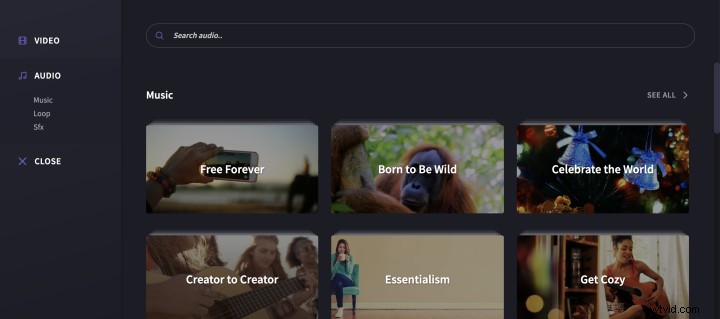
Stap 6:beweging toevoegen
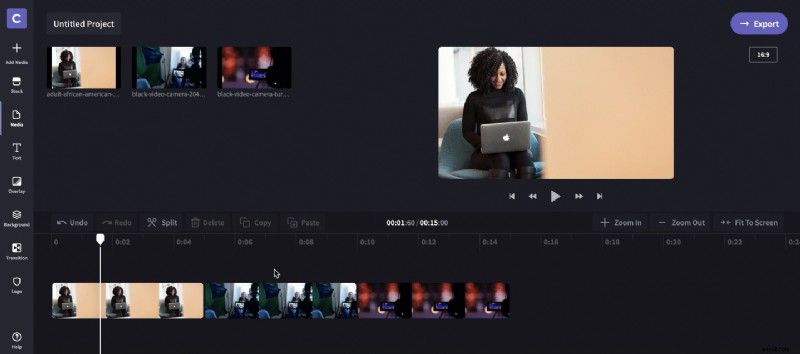
Soms kunnen stilstaande beelden in diavoorstellingen het gevoel hebben dat ze iets extra's nodig hebben. Voeg een dynamisch tintje toe aan uw diavoorstelling door bewegende filters toe te voegen. Selecteer eenvoudig de afbeelding waaraan u beweging wilt toevoegen en selecteer vervolgens het tabblad Filters in het menu dat hierboven verschijnt. We raden aan om de Super Zoom uit te proberen die we in het bovenstaande voorbeeld gebruiken.
En dat is het! Tijd om uw videodiavoorstelling te exporteren en te publiceren op uw sociale media of blog.
Ben je op zoek naar ideeën? Hier is wat inspiratie voor een videodiavoorstelling:
1. Toptip-diavoorstellingen
We hebben leuke muziek gecombineerd met een aantal lagere derde titeldia's om deze videodiavoorstelling met toptip te maken.
2. Diavoorstellingen van wedstrijd / weggeefacties
We hebben een stockvideo met enkele 'Fade'-titels gebruikt om deze wedstrijdvideo voor onze Instagram te maken.
3. Tutorial / How-to-diavoorstellingen
We hebben genummerde tekstdia's tussen video's of afbeeldingen ingevoegd om een stapsgewijze instructievideodiavoorstelling te maken.
4. Productdiavoorstellingen
We hebben een aantal horlogebeelden gecombineerd en deze op vrolijke muziek gezet om u te laten zien hoe u de producten van uw bedrijf kunt laten zien.
5. Aankondigingen/Onthullingen
Laat iets bijzonders zien! Of het nu gaat om een bedrijfsaankondiging, product, verloving of onthulling van het geslacht, u kunt uw foto's samen met enkele stockvideo's, titels en muziek samenvoegen om een prachtige diavoorstelling met onthullende video's te maken.
